Podívejte se, jaké aplikace rychle vyčerpávají baterii v systému Android
Různé / / August 04, 2021
Reklamy
Telefony Android mají ve srovnání s iPhony vždy velké baterie. Důvodem je to, že operační systém Android je velmi energeticky nenáročný a mít malou baterii v zařízení Android nebude stačit na celodenní nabití. Většina telefonů s Androidem dnes přichází s kapacitou baterie kolem 4 000 mAh. Přesto se to může zdát nízká pro některé uživatele, pokud mají ve vašem Androidu nainstalované některé buggy nebo aplikace náročné na energii chytrý telefon.
Pokud stále hledáte nabíječku svého telefonu nebo tabletu, přestože máte baterii slušné velikosti v zařízení Android, musíte zkontrolovat, která aplikace nebo služba vybíjí baterii. Ve výchozím nastavení má Android obrazovku baterie, která zobrazuje využití baterie aplikací, systémových služeb a dokonce i hardwaru v procentech od posledního úplného nabití. Pokud si tedy všimnete, že určitá aplikace nebo služba vyčerpává velkou část vaší baterie, můžete tuto aplikaci odinstalovat nebo tuto službu deaktivovat a vyřešit tak problém s vybíjením baterie. Jak se ale dostanete na obrazovku využití baterie v zařízení Android? To je to, co zde v tomto článku uvidíme. Pojďme tedy do toho bez dalších okolků.
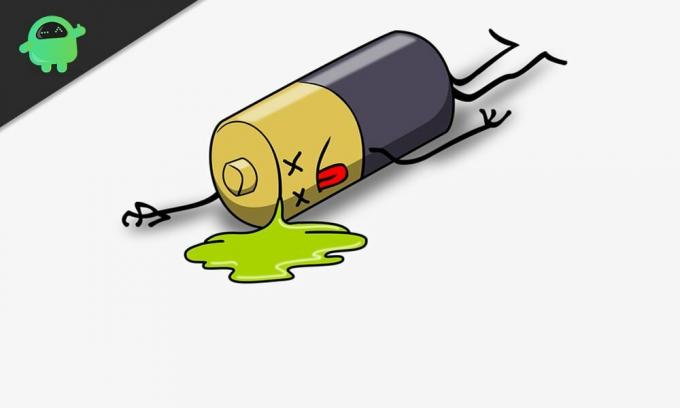
Jak zjistit, které aplikace vyčerpávají baterii v telefonu nebo tabletu Android?
Různí výrobci zařízení Android používají pro své zařízení Android různé uživatelské rozhraní. Postup přístupu na obrazovku s informacemi o baterii je ale podobný téměř ve všech uživatelských rozhraních. Obrazovka s informacemi o baterii je navíc součástí operačního systému Android. Tyto informace jsou tedy přístupné na všech zařízeních Android.
Reklamy
Jak otevřít obrazovku využití baterie?
Ukážeme vám, jak máte přístup k obrazovce využití baterie v zařízení Oneplus pro referenční účely. Proces však bude poněkud podobný iu ostatních smartphonů nebo tabletů Android.
- Otevřete „Nastavení“ na smartphonu nebo tabletu Android.
- Zde přejděte a vyhledejte možnost baterie. Jakmile ji najdete, klepněte na ni. Pokud nemůžete najít možnost baterie přímo v nabídce Nastavení, je skrytá v jiné podnabídce. V takovém případě klikněte na vyhledávací lištu v nabídce Nastavení a zadejte „baterie“. Ve výsledcích uvidíte možnost baterie. Klepněte na něj a dostanete se do sekce nastavení baterie.

- Zde klepněte na podrobné podrobnosti použití a uvidíte podrobnou zprávu o využití baterie různými aplikacemi, systémovými službami a dokonce i hardwarovými součástmi. Zpráva zobrazí využití baterie v procentech a vyhodnocení bude založeno na vašem využití od posledního úplného nabití baterie.

Pokud jste zařízení nedávno dobili, nemá smysl kontrolovat využití baterie. Ideálním způsobem, jak zkontrolovat využití baterie, je nabití zařízení na 100% a jeho následné vybití na co nejnižší počet (možná mezi 1% - 5%). Jelikož využití baterie sleduje až po úplném nabití, dobití telefonu do poloviny a jeho kontrola vám také nebude k ničemu. Mohli byste získat informace o tom, která aplikace více využívala baterii, ale na obrazovce svého zařízení nedostanete žádné správné informace.
Jakmile uvidíte aplikace a služby s procentem vybití baterie na každé z nich, můžete klepnutím na tyto aplikace a služby získat podrobnější informace o využití. Jak již bylo zmíněno výše, různé telefony Android mají různá uživatelská rozhraní a zde klepnutí na podrobnosti použití odhalilo výsledky, ale s a Zařízení Samsung Android, budete mít „Využití baterie“. Klepnutím na toto získáte podrobné informace o použití všech aplikací a služby.

Reklamy
Dříve mohlo několik aplikací třetích stran využívat oprávnění ke statistikám baterie pro přístup k jakýmkoli dalším podrobnostem o vybití baterie. Ale s nedávnými aktualizacemi systému Android Google toto povolení odvolal a nyní máme jen vlastní stránku s podrobnostmi o baterii systému Android. Pokud máte rootované zařízení Android, můžete použít několik aplikací na baterie, které vám poskytnou další informace o využití baterie. Ale zakořenění telefonu Android má svůj vlastní podíl na problémech. Doporučujeme vám tedy ne rootovat telefon, abyste zkontrolovali využití baterie. Pokud ale již máte rootované zařízení, měli byste přejít na aplikace jako „Better Battery Stats“, které používají root přístup na vašem telefonu, abyste získali všechny podrobnosti o využití baterie vašeho smartphonu se systémem Android nebo tableta.
Stále existují aplikace, které vám poskytnou další informace o baterii i bez rootování zařízení Android, ale důvěryhodnost těchto podrobností nelze ověřit. Vzhledem k tomu, že Google nyní ovládá většinu oprávnění souvisejících s baterií, mohou být informace, které získáte z aplikací třetích stran, nepřesné.
Hardwarové a systémové služby:
Opět platí, že když zkontrolujete využití baterie, uvidíte pouze to, které aplikace využívají většinu baterie. Neuvidíte informace o využití baterie hardwaru a systémových služeb. Pro zobrazení této informace je třeba vybrat více možností. Jakmile se dostanete na stránku, která zobrazuje informace o využití baterie, uvidíte v pravém horním rohu obrazovky ikonu. Klepněte na tuto ikonu a uvidíte možnost „Zobrazit plné využití zařízení“. Klepněte na něj a na obrazovce se zobrazí využití baterie systémových a hardwarových služeb.
Reklamy

Zde uvidíte své aplikace i využití baterie nesouvisející s aplikací. Uvidíte věci jako Screen, WiFi, Cell Standby, systém Android, Android OS, Google Play Services, System UI a další.

Pojďme se podívat na to, o co v těchto službách jde.
Obrazovka- Kdykoli používáte zařízení Android, pracujete s obrazovkou a je zapnutá. Veškerá energie použitá na obrazovce a její podsvícení se zobrazuje v této části stránky využití baterie. Pokud zde uvidíte znepokojivě vysoké číslo, můžete jej snížit snížením jasu při používání. Měli byste také zapnout všechny efekty související s displejem a zjistit, zda to číslo snižuje.
Wi-Fi Pokud máte ve zvyku mít neustále zapnutou Wi-Fi, uvidíte vedle ní velké číslo. Vybití baterie modulem WiFi je stejné, je-li připojen a není. Pokud není připojen, neustále hledá síť pro připojení. To zase zasáhne vaši baterii. Udržujte zvyk udržovat WiFi vypnuté, když jej nepoužíváte k připojení k síti.
Pohotovostní režim buňky Zobrazuje využití baterie z využití mobilních telefonů ve smartphonu nebo tabletu. Pokud pobýváte v oblasti, kdy se zařízení neustále snaží udržovat síť, uvidíte s touto službou také vysoké využití baterie.
Systém Android Představuje využití baterie pomocí nastavení, zařízení Bluetooth a dalších. Nezohledňuje využití baterie operačním systémem. Jedná se pouze o různé služby, které se aktivně používají v zařízení Android.
OS Android Celý proces běžící v popředí nebo pozadí zařízení pracuje s operačním systémem. To má zase za následek využití baterie operačním systémem.
Služby Google Play Služby Google Play jsou pro zařízení Android nutností. Zajišťuje, že všechny služby související s Google Account Manager, Google Services Framework, Google Backup Transport a dalšími fungují ve vašem zařízení Android bezchybně. V minulosti se Google Play Services dopustil několika problémů souvisejících s vybíjením baterie, ale zdá se, že Google to napravil novými aktualizacemi systému Android. Pokud však používáte zařízení Android, může být příčinou problému s vybíjením baterie také služba Google Play. V takovém případě aktualizujte Služby Google Play na svém zařízení na nejnovější verzi a měli byste být dobří.
Takže teď víte, jak zkontrolovat aplikace a vše ostatní související s používáním baterie ve smartphonu nebo tabletu Android. Máte-li jakékoli dotazy nebo dotazy týkající se tohoto článku, komentujte níže a my se vám ozveme. Nezapomeňte se také podívat na naše další články o Tipy a triky pro iPhone,Tipy a triky pro Android, Tipy a triky pro PCa mnohem více pro další užitečné informace.
Reklamy Korejský výrobce smartphonů Samsung má po celém světě dobrou pověst organizace, která…
Reklamy Kovový smartphone Ulefone je jedním z velmi výkonných zařízení uvedených na trh v tomto roce. Dodává se s...
Reklamy Zde se budeme věnovat tomu, jak povolit možnosti vývojáře a ladění USB na Mi 4s. Li…


![Jak vstoupit do režimu obnovy na Tecno Camon i [sklad a vlastní]](/f/7cbda06732ed536c48a6e4d15fc84a7f.jpg?width=288&height=384)
